Kvota je vgrajena funkcija jedra Linuxa, ki se uporablja za določanje omejitve prostora na disku, ki ga lahko uporabnik ali skupina uporabi. Uporablja se tudi za omejevanje največjega števila datotek, ki jih lahko uporabnik ali skupina ustvari v Linuxu. Datotečni sistem, v katerem želite uporabiti kvoto, mora prav tako podpirati kvoto. Nekateri datotečni sistemi, ki podpirajo kvoto v Linuxu, so ext2, ext3, ext4, xfs itd.
V tem članku vam bom pokazal, kako uporabljati kvoto v okolju za več uporabnikov v Ubuntuju. Torej, začnimo.
Namestitev pripomočkov za upravljanje kvot v Ubuntu:
V Ubuntu / Debian lahko namestite kvota paket iz uradnega repozitorija paketov Ubuntu / Debian. The kvota paket namesti zahtevane programe, ki so bistveni za delo s kvotami.
Najprej posodobite predpomnilnik repozitorija paketov APT z naslednjim ukazom:
$ sudo apt posodobitev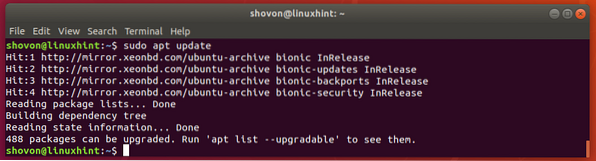
Zdaj namestite paket kvot z naslednjim ukazom:

Zdaj pritisnite y in nato pritisnite <Enter>.
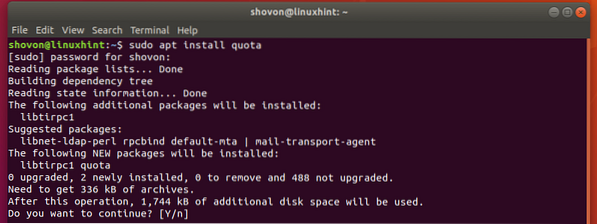
The kvota paket je treba namestiti.
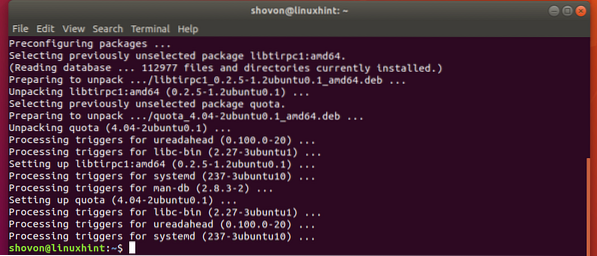
Omogočanje kvote datotečnega sistema:
Kot sem vam že povedal, obstajata dve vrsti kvot; uporabniška kvota in skupinska kvota. Omogočite lahko katero koli kvoto ali oboje, odvisno od vaše potrebe.
Če želite trajno omogočiti kvoto v datotečnem sistemu, odprite / etc / fstab datoteko z naslednjim ukazom:
$ sudo nano / etc / fstab
Zdaj pa dodaj usrquota in / ali grpquota možnosti v polju z možnostmi (4.) datotečnega sistema, za katerega želite omogočiti kvoto v / etc / fstab mapa. Ko končate, datoteko shranite s pritiskom na
OPOMBA: Če želite omogočiti uporabniško kvoto, uporabite usrquota samo možnost. Če želite omogočiti samo podatke o skupini, uporabite grpquota možnost. Če želite omogočiti uporabniško in skupinsko kvoto, uporabite usrquota, grpquota možnost.
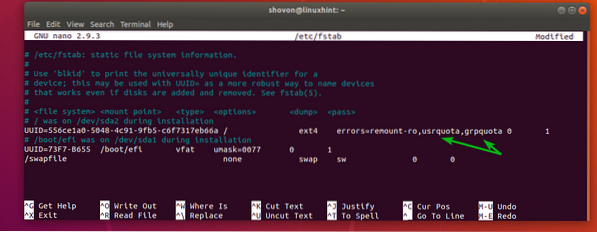
Zdaj znova zaženite računalnik, da bodo spremembe začele veljati.
$ sudo znova zaženiteČe želite samo preizkusiti kvoto, lahko uporabite nosilec ukaz za začasno omogočanje kvote v datotečnem sistemu.
Če želite začasno omogočiti kvoto v korenskem datotečnem sistemu, zaženite naslednji ukaz:
$ sudo mount -o remount, usrquota, grpquota /
Inicializacija kvote na datotečnih sistemih:
Če želite datotečni sistem pripraviti na kvoto, morate zagnati preverjanje kvote ukaz v vsakem datotečnem sistemu, za katerega želite uporabiti kvoto.
Recimo, da želite v korenskem (/) datotečnem sistemu uporabiti samo uporabniško kvoto. Za to inicializirajte kvoto na naslednji način:
$ sudo quotacheck -cum /Če želite uporabiti samo skupinsko kvoto, bi bil ukaz,
$ sudo quotacheck -cgm /Če želite uporabiti kvoto uporabnikov in skupin, zaženite naslednji ukaz:
$ sudo quotacheck -cugm /
Zdaj vklopite kvoto v korenskem (/) datotečnem sistemu z naslednjim ukazom:
$ sudo kvota -v /
Kot vidite, je kvota vklopljena.

Če se iz nekega razloga odločite za izklop kvote, lahko to storite z naslednjim ukazom:
Delo z uporabniško kvoto:
Zdaj recimo, da želite dodati kvoto diska za uporabnika bob. Če želite to narediti, zaženite naslednji ukaz:
$ sudo edquota -u bob
Videlo bi se naslednje okno.
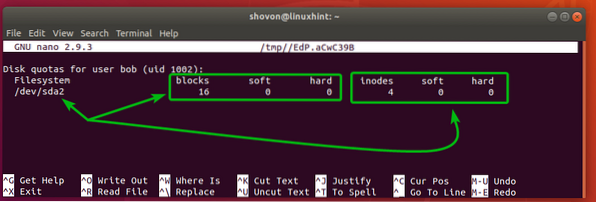
Tu je nekaj izrazov, ki bi jih morali poznati.
Datotečni sistem: To particijo je treba uporabiti na particiji diska. V mojem primeru je / dev / sda2, koren (/) particija datotečnega sistema. Ne poskušajte ga spremeniti.
Bloki: To je količina uporabnikovega prostora na disku (v blokih) bob lahko uporabi.
Tukaj ne morete neposredno uporabljati MB ali GB enote. MB ali GB enoto morate pretvoriti v enakovredno velikost bloka in tukaj uporabiti velikost bloka. 1 blok je enak 1 KB ali 1024 bajtom.
Recimo, da želite uporabniku dovoliti bob uporabite samo 1 GB prostora na disku. Pretvoriti morate GB ali MB v enoto KB.
Torej, 1 GB = 1024 MB = 1024 * 1024 KB.
Koliko blokov v 1 GB? No, (1024 * 1024 KB / 1 KB) = 1048576 blokov za vsako GB enoto.
Za vsako GB enoto je na voljo 1048576 blokov.
Torej, za 5 GB prostora na disku je velikost bloka 5 * 1048576 = 5242880 blokov.
Preprosto desno?
Inode: Število datotek, ki jih lahko ustvarite v datotečnem sistemu. Torej, če uporabnik bob sme imeti 1000 inodov, lahko ustvari samo 1000 datotek ali imenikov. Tudi če je skupna velikost 1000 datotek ali imenikov manjša od števila blokov, ki jih lahko uporabi, ne bo mogel ustvariti novih datotek ali imenikov. Torej, malo bi ga držal visoko.
Dober ukrep je ohranjanje približno 60-70% celotne velikosti bloka.
Torej, za velikost bloka 1048576 je dovolj dobro število inode 629.146 ali 734.004.
Mehka in trda meja: Blok in inode imata lahko mehko in trdo mejo. Uporabnik ali skupina lahko za določeno število dni preseže mejno mejo, imenovano a milostno obdobje. Toda nikakor ne smejo preseči trde meje. Za mehko omejitev lahko nastavite 0, če želite, da mehko omejitev onemogočite. V tem primeru se uporabi samo stroga omejitev.
OPOMBA: Določiti morate le mehko in trdo mejo. Ne spreminjajte vrednosti bloki in inode stolpci. Predstavljajo bloke in inode, ki jih uporabnik trenutno uporablja.
Nastavil sem kvoto za uporabnika bob kot sledi. Ko končate, shranite datoteko. Uporabiti je treba kvoto.
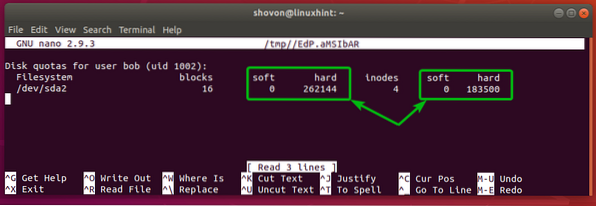
Delo s skupinsko kvoto:
Če želite določiti skupinsko kvoto za skupino www-podatki (recimo) zaženite naslednji ukaz:
$ sudo edquota -g www-dataZdaj lahko skupinsko kvoto nastavite enako kot uporabniško kvoto.

Spreminjanje milostnega obdobja:
Če želite spremeniti obdobje mirovanja za mehko omejitev, zaženite naslednji ukaz:
$ sudo edquota -t
Zdaj spremenite število dni za odložno obdobje blokade in inode glede na vaše potrebe. Ko končate, shranite datoteko.
Ustvarjanje poročil o kvotah:
Če želite ustvariti poročila o uporabi kvot, zaženite naslednji ukaz:
$ sudo repquota -augKot lahko vidite, se ustvari poročilo o kvotah za uporabnike in skupine.
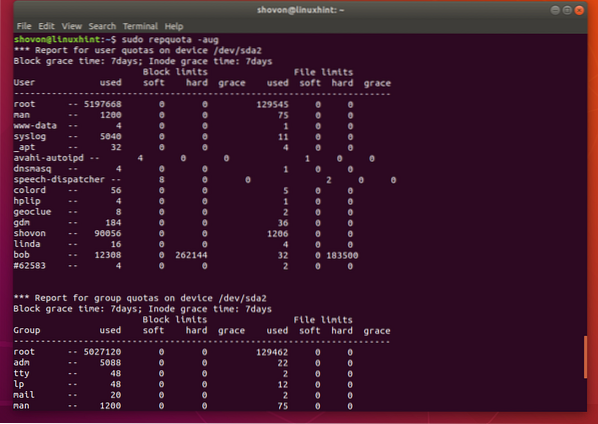
Če želite ustvariti samo poročila o kvotah uporabnikov, zaženite naslednji ukaz:
Če želite ustvariti le poročila o skupinskih kvotah, zaženite naslednji ukaz:
$ sudo repquota -agTorej, tako uporabljate kvoto za Ubuntu. Hvala, ker ste prebrali ta članek.
 Phenquestions
Phenquestions


